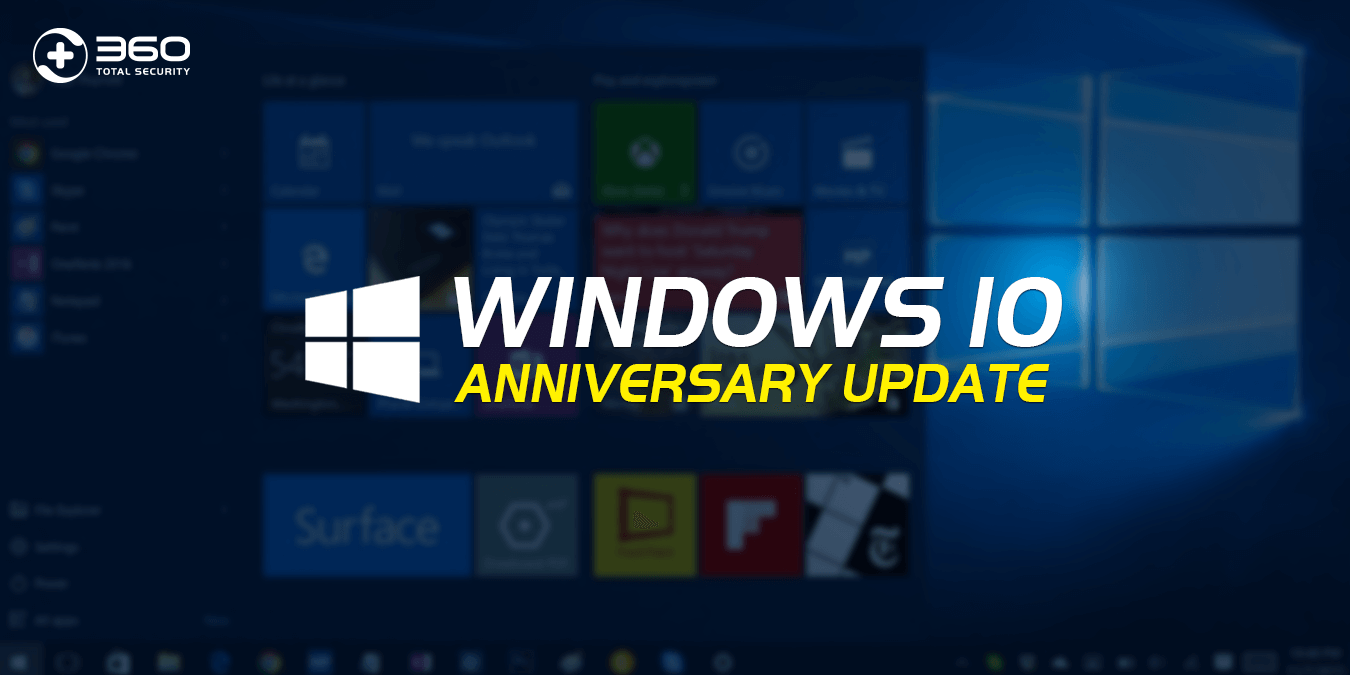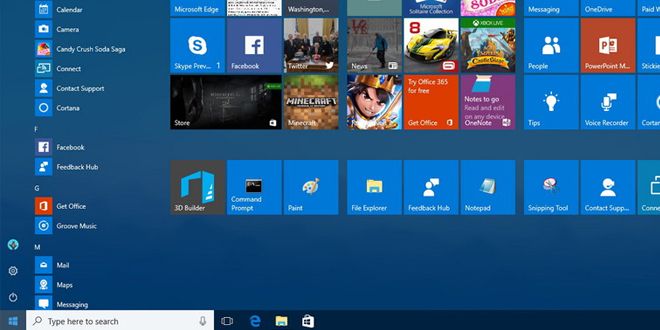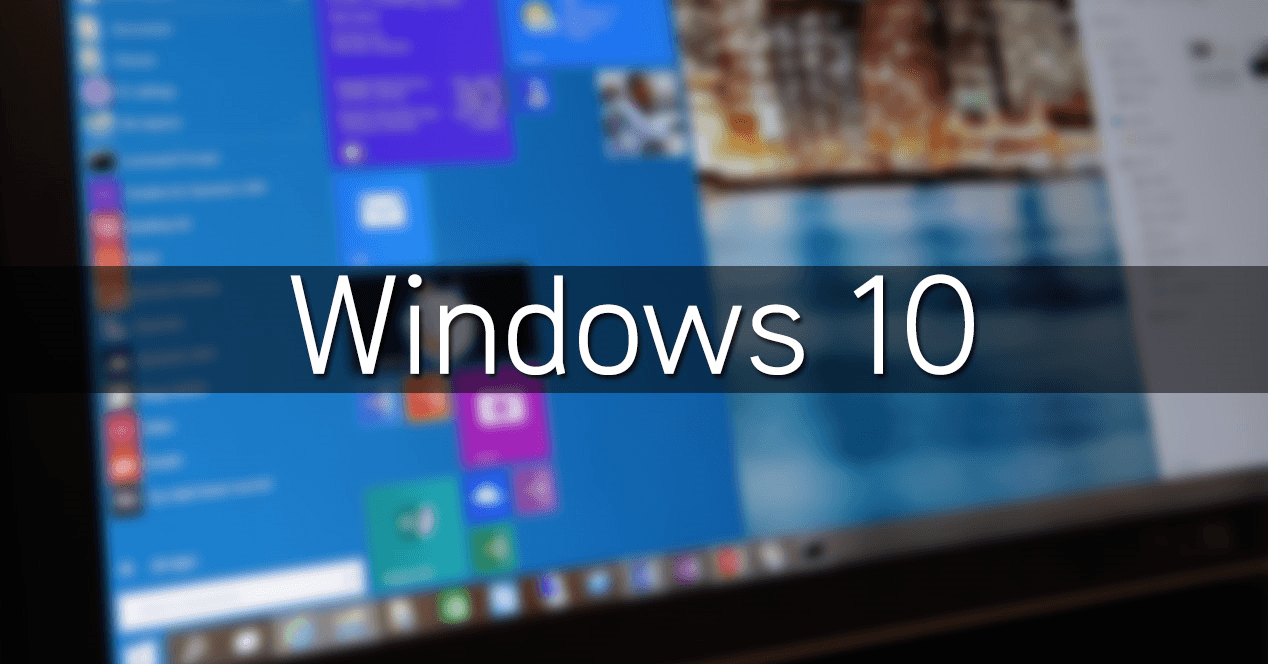A lo largo del tiempo, nos acabamos conectando a muchas redes WiFi con nuestro portátil con Windows 10. Puede que en algún momento estemos usando una red que conocemos, pero que nos hayamos olvidado de la contraseña de la misma. En estos casos, podemos consultar dicha contraseña en el ordenador, ya que normalmente quedan almacenadas. Así, podremos saberla o compartirla con otra persona.
Cómo ver la contraseña de un WiFi en Windows 10
Es un proceso sencillo, que podemos conseguir sin necesidad de instalar nada en nuestro ordenador. Así, tendremos la contraseña de cualquier red a la que nos hayamos conectado desde el mismo.
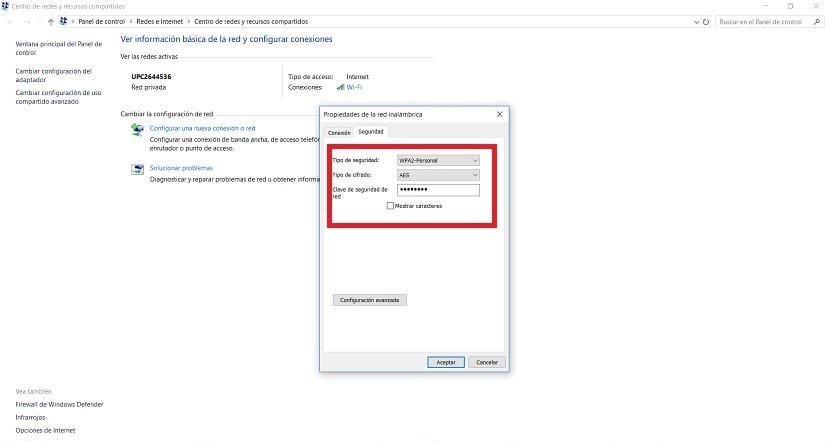
Obtener contraseña WiFi
Tenemos que pinchar primero en el icono de WiFi o conexión que hay en la barra de tareas, en la parte inferior derecha de la pantalla. Aunque en este caso haremos clic derecho sobre dicho icono, y saldrán dos opciones. Pulsamos entonces en la opción de Abrir Configuración de red e Internet. A continuación pulsamos en la opción de WiFi en la parte izquierda de la pantalla y entramos en Centro de redes y recursos compartidos.
Entonces podremos ver la red a la que estamos conectados en dicho momento. Hacemos clic sobre dicha red y se abrirá una nueva ventana. En ella tenemos un apartado llamado claves de seguridad, donde vamos a poder ver la contraseña de esta red.
De este modo podemos ver en todo momento la contraseña de cualquier WiFi al que estemos conectados en Windows 10. Puede ser de utilidad si queremos que otra persona se conecte a la red, pero no nos acordamos de dicha contraseña o la hemos perdido. De esta manera, dentro del apartado de redes de nuestro ordenador podremos saberlo de forma sencilla. Una función de enorme utilidad en Windows 10.